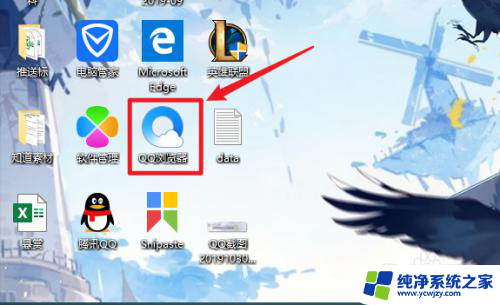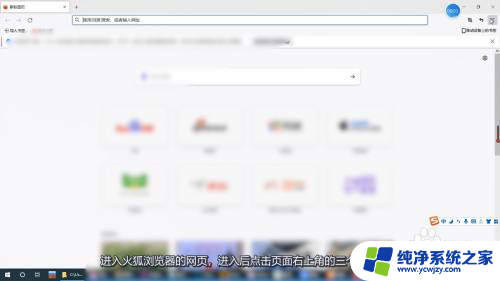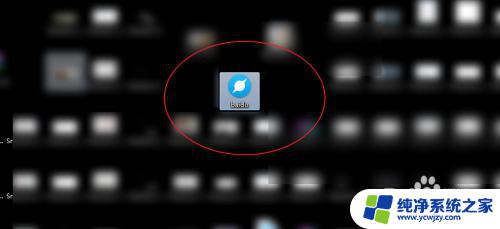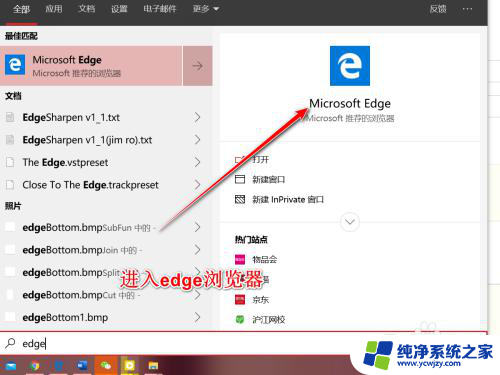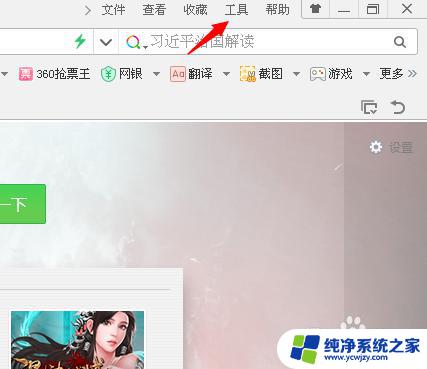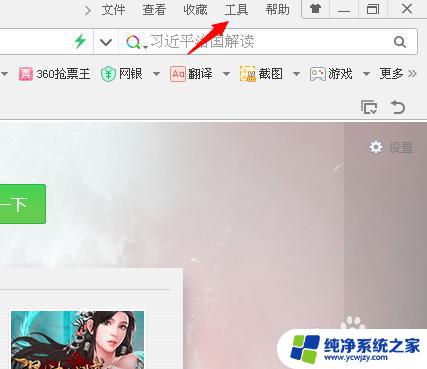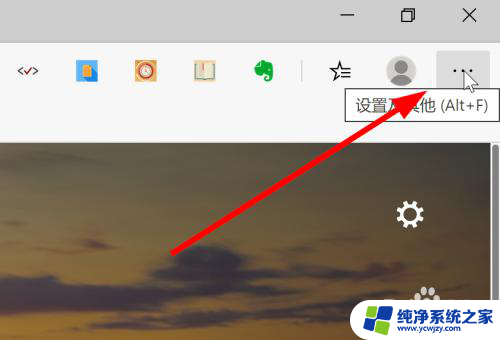浏览器如何解除拦截
更新时间:2024-06-22 13:03:46作者:xiaoliu
在日常上网过程中,我们经常会遇到浏览器拦截的情况,这可能是因为网页含有不安全的内容或者存在风险,当浏览器拦截弹出时,我们应该如何解除拦截呢?只需要简单的操作就可以关闭浏览器拦截功能,让我们顺利访问所需的网页。接下来我们将介绍一些解除浏览器拦截的方法,帮助大家更好地使用浏览器。
操作方法:
1.每个浏览器的设置方法都差不多,这里以360浏览器为例。首先我们先打开360浏览器,打开之后我们可以看到在页面的右上角有一个“工具”选项,单击该选项。
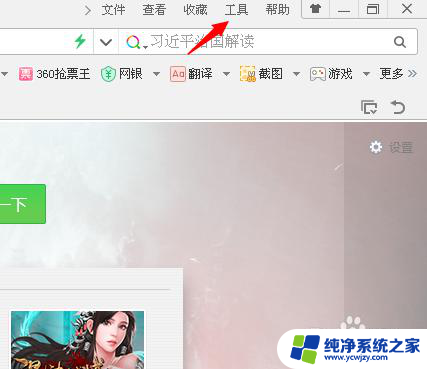
2.单击工具之后会下拉很多选项,在下拉的选项里我们单击“选项”按钮。
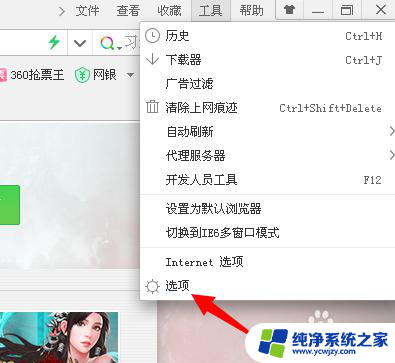
3.然后会进入到选项页面,在页面的左侧有一个“广告过滤”选项,单击该选项。
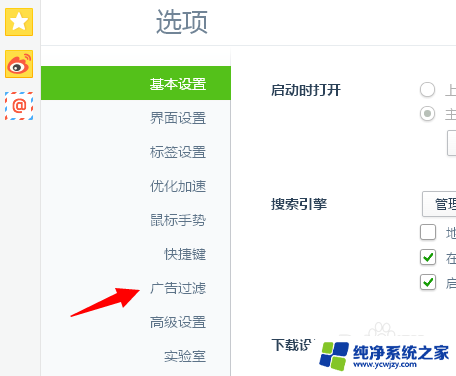
4.然后就会进入到拦截设置页面,我们单击“开启拦截”前面的方框。
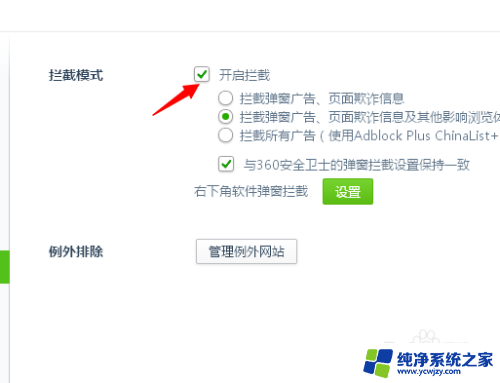
5.单击方框之后会出现如图所示,此时会提示我们已经设置成功。并且方框里面的勾也被去掉了,说明我们已经成功取消拦截功能了。
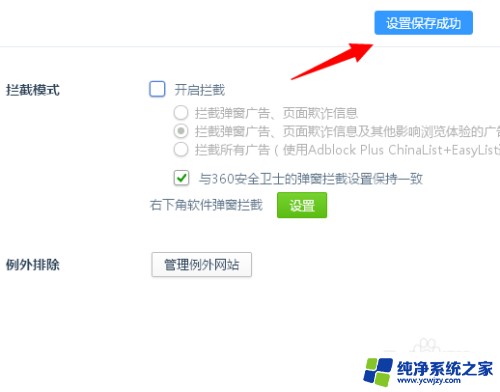
6.如果后续我们想要开启拦截功能的话,我们只需要将“开启拦截”前方的方框勾上即可。
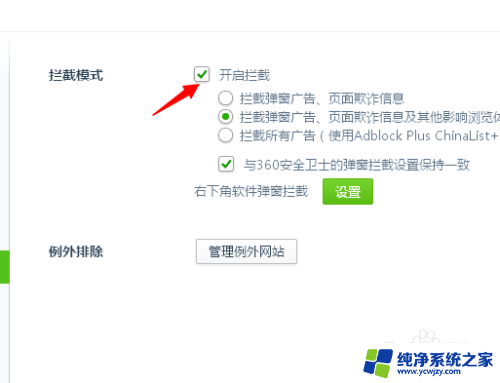
以上是浏览器如何解除拦截的全部内容,如果您遇到这种情况,请按照以上方法进行解决,希望对您有所帮助。